在使用电脑的过程中,有时由于硬盘设置错误,导致电脑无法正常开机。本文将介绍如何解决这个问题,帮助读者快速恢复电脑的正常使用。 检查硬盘连接是否正...
2025-09-18 113 硬盘设置错误
电脑硬盘是存储电脑操作系统和用户数据的关键部件。然而,由于错误的设置可能导致系统故障、数据丢失和性能下降等问题。本文将介绍一些常见的电脑硬盘设置错误及其解决方法,以帮助用户有效地应对这些问题。
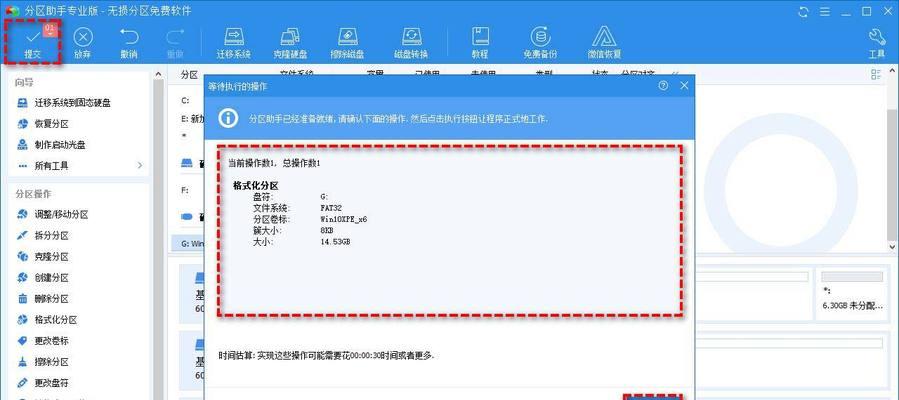
文章目录:
1.选择正确的硬盘设置方案
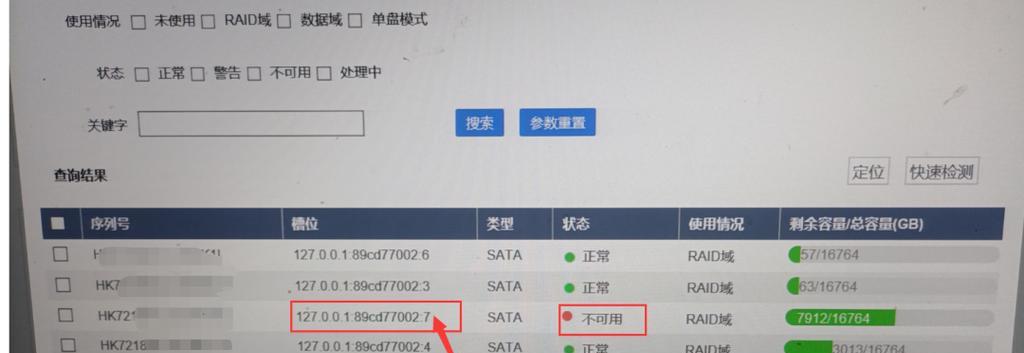
2.确保硬盘与主板兼容
3.设置正确的硬盘启动顺序
4.解决硬盘未被识别的问题
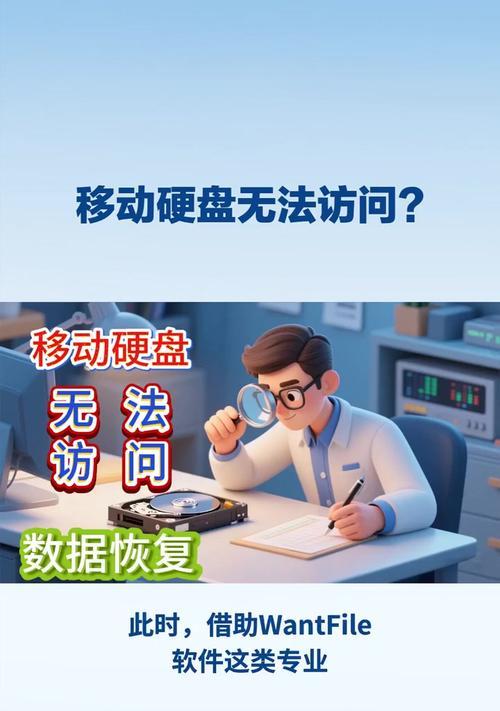
5.处理硬盘容量显示错误
6.修复硬盘分区错误
7.恢复被格式化或删除的分区
8.解决硬盘读取速度慢的问题
9.处理硬盘发出异常声音的情况
10.解决硬盘写入数据出错的问题
11.避免电脑进入无法启动状态
12.备份重要数据以防止意外丢失
13.使用磁盘碎片整理工具优化硬盘性能
14.及时更新硬盘驱动程序
15.寻求专业技术支持
1.选择正确的硬盘设置方案:根据电脑使用需求和硬件配置,合理选择硬盘的接口类型(如SATA、NVMe等)、传输模式(如AHCI、RAID等)以及分区格式(如MBR、GPT等),避免不必要的冲突和兼容性问题。
2.确保硬盘与主板兼容:在购买或更换硬盘时,确保其与主板兼容,例如检查主板是否支持硬盘的接口类型和最大容量限制。
3.设置正确的硬盘启动顺序:在BIOS设置中,将系统启动顺序调整为首选从硬盘启动,以确保操作系统可以正常加载。
4.解决硬盘未被识别的问题:如果硬盘在系统中未被正确识别,可以检查硬盘的电源和数据线连接是否牢固,尝试更换数据线或重新连接电源。
5.处理硬盘容量显示错误:如果硬盘容量显示错误,可能是由于分区表损坏或分区大小设置不正确导致的。可以使用磁盘管理工具修复分区表或重新设置分区大小。
6.修复硬盘分区错误:当硬盘分区表损坏或分区文件系统错误时,可以使用修复工具(如Windows的chkdsk命令或第三方分区工具)进行修复。
7.恢复被格式化或删除的分区:如果不小心格式化或删除了重要分区,可以使用数据恢复软件(如Recuva、EaseUSDataRecovery等)尝试恢复丢失的数据。
8.解决硬盘读取速度慢的问题:可能是由于硬盘老化、磁盘碎片过多、病毒感染或驱动程序问题导致。可以使用磁盘清理工具和杀毒软件进行清理和优化,并确保硬盘驱动程序是最新版本。
9.处理硬盘发出异常声音的情况:硬盘发出异常声音通常表示硬件故障,例如机械部件损坏、读写头接触不良等。这时应立即备份重要数据,并送修或更换硬盘。
10.解决硬盘写入数据出错的问题:如果在向硬盘写入数据时出现错误提示或写入速度异常缓慢,可能是由于硬盘坏道、驱动程序问题或操作系统错误导致。可以使用磁盘工具进行坏道修复、更新硬盘驱动程序或重装操作系统。
11.避免电脑进入无法启动状态:当电脑硬盘设置错误导致无法启动时,可以尝试使用紧急启动盘修复启动问题,或通过恢复到上一次正常状态的系统还原点来解决。
12.备份重要数据以防止意外丢失:不论硬盘设置是否出错,定期备份重要数据是最有效的预防措施,可使用外部存储设备、云存储服务或专业数据备份软件进行备份。
13.使用磁盘碎片整理工具优化硬盘性能:磁盘碎片过多会影响硬盘读写速度和性能,可以使用磁盘碎片整理工具(如Windows的DefragmentandOptimizeDrives)进行碎片整理。
14.及时更新硬盘驱动程序:硬盘驱动程序的更新可以修复已知的bug和问题,提升硬盘的稳定性和性能。定期检查并更新硬盘驱动程序是保持系统健康运行的重要环节。
15.寻求专业技术支持:如果以上方法无法解决硬盘设置错误,建议寻求专业技术支持,如联系硬件厂商或咨询电脑维修专业人士,以获取更准确的诊断和解决方案。
电脑硬盘设置错误可能导致多种问题,但通过选择正确的硬盘设置方案、确保硬件兼容性、正确设置启动顺序,以及采取相应的故障排除和优化措施,可以有效预防和解决这些问题。在操作电脑硬盘时,定期备份重要数据和及时更新硬盘驱动程序也是保持系统稳定和数据安全的重要步骤。如果遇到复杂的问题,建议寻求专业技术支持,以避免进一步损失和麻烦。
标签: 硬盘设置错误
相关文章

在使用电脑的过程中,有时由于硬盘设置错误,导致电脑无法正常开机。本文将介绍如何解决这个问题,帮助读者快速恢复电脑的正常使用。 检查硬盘连接是否正...
2025-09-18 113 硬盘设置错误
最新评论